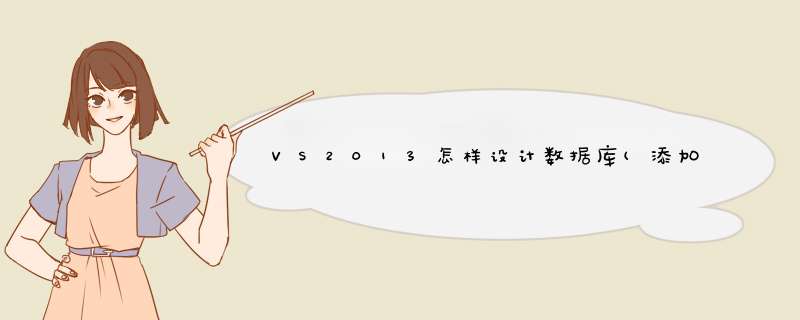
选择开始菜单中→程序→【Management SQL Server 2008】→【SQL Server Management Studio】命令,打开【SQL Server Management Studio】窗口,并使用Windows或 SQL Server身份验证建立连接。
在【对象资源管理器】窗口中展开服务器,然后选择【数据库】节点
右键单击【数据库】节点,从d出来的快捷菜单中选择【新建数据库】命令。
执行上述 *** 作后,会d出【新建数据库】对话框。在对话框、左侧有3个选项,分别是【常规】、【选项】和【文件组】。完成这三个选项中的设置会后,就完成了数据库的创建工作,
在【数据库名称】文本框中输入要新建数据库的名称。例如,这里以“新建的数据库”。
在【所有者】文本框中输入新建数据库的所有者,如sa。根据数据库的使用情况,选择启用或者禁用【使用全文索引】复选框。
在【数据库文件】列表中包括两行,一行是数据库文件,而另一行是日记文件。通过单击下面的【添加】、【删除】按钮添加或删除数据库文件。
切换到【选项页】、在这里可以设置数据库的排序规则、恢复模式、兼容级别和其他属性。
切换到【文件组】页,在这里可以添加或删除文件组。
完成以上 *** 作后,单击【确定】按钮关闭【新建数据库】对话框。至此“新建的数据”数据库创建成功。新建的数据库可以再【对象资源管理器】窗口看到。
环境:vs.net 2013 mvc4 EF4.xOS: WIN7 64bit
DB:MySQL 5.5
1、准备:
为了能正常使用MySQL,首先你得先下一个驱动 ConnectorNet
安装完成后,这时VS.NET 2013中还是不能正常使用(2010亲测可行)
那么就得安装另外一个插件 Mysql for Visual Studio 1.1.1
拷贝到谷歌里直接搜索下载就行了。
2、新建一个MVC4应用程序,将步骤1中安装的ConnectorNet文件下的
MySql.Data.dll
MySql.Data.Entity.dll
拷贝到项目中的Bin文件夹中
至此,准备工作就已经做好了,那接下来我截图几张,方便理解
3、选择MySQL数据:
右击Models文件夹,添加=》新建项
需要哪些表啊,视图什么的自己沟上,完了之后:
在Controller文件夹右击,新建=》控制器
大致差不多就可能或许就这样了。 浏览就能成功:
欢迎分享,转载请注明来源:内存溢出

 微信扫一扫
微信扫一扫
 支付宝扫一扫
支付宝扫一扫
评论列表(0条)